
以前は、「脳トレ『アハ体験』ムービーを作る」で、Vol.1から4までまとめています。


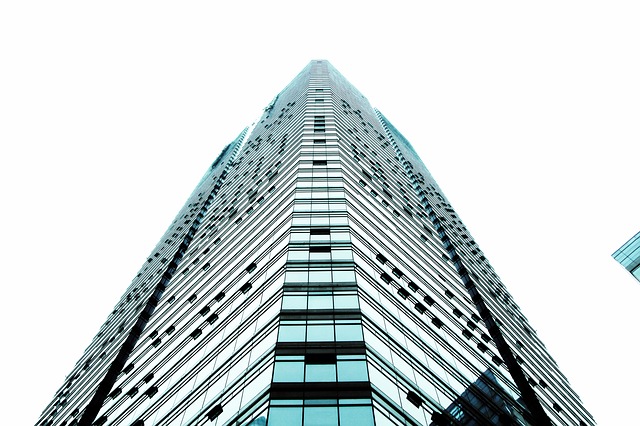
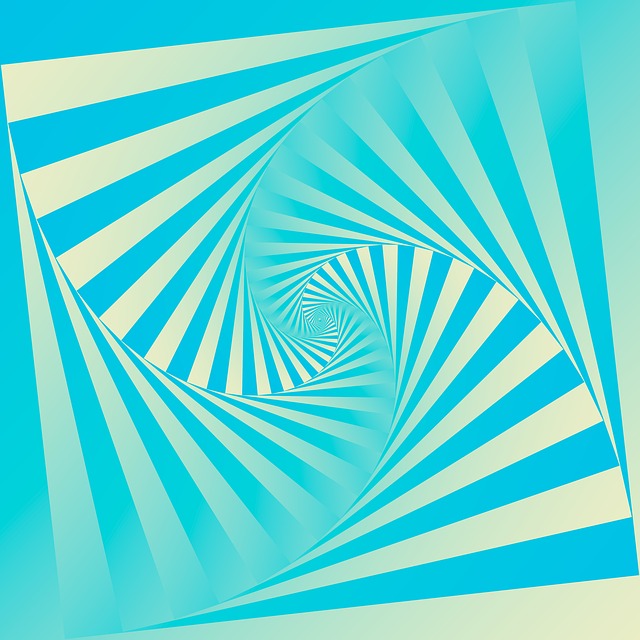
今回は実践編として、簡単に、それなりに見栄えがするような作り方と、素材選びについてまとめています。
まずは見本を見てから
3つの見本を用意していますので、ご覧ください。
タイトルは適当なのですが、一応説明しやすいようにネーミングしておきます。
また、これはわかりやすいように短時間で処理していますので、実際にはもう少し時間を伸ばして映像化します。
1.砂場のおもちゃ
2.海の波の様子
3.海岸と森林
今回作った見本の答え(変化部分)
見るだけでわかると思いますが、さっと済ませたい方もいると思いますので、答え合わせをしておきます。
1.砂場のおもちゃ
一番上にある四角いおもちゃが大きくなっていきます。
2.海の波の様子
左下の波のブロックをそのまま右へ移動させています。
3.海岸と森林
画面左の森の左上の面積が大きくなっていますが、拡大ではなく角度を変えて面積を広げています。
元の画像の上にかぶせる形になっていますので、そのまま元の画像を利用しています。
なお、動画の編集にはフリーソフトのAviUtlを利用しています。
簡単に見栄え良く作るには
この3つの見本に共通するのはなんでしょうか?
自然の素材を利用していることです。
つまり、「砂」「波」「森」になります。
これは、変化している部分の境目がわかりにくくなりますので、写真の加工編集レベルがあまり高くなくても、なんとか対応できるということです。
大切なのは素材選び
他の記事でも、このことは重要視していますが、とくに作成に慣れていない場合、簡単に見栄え良く作る最大のポイントは、素材選びです。
作りたいものを探すのではなく、うまく処理できる素材を選ぶことです。
それともう一つが、変化する部分のコピーエリアのとり方ですので、以下の「作り方の例」で説明いたします。
作り方の例
見本の「1.砂場のおもちゃ」の素材を例にします。

まず、変化させる部分をコピーペーストします。

その際、周りを少しぼかしておくことを忘れずにおこないます。
さらに簡単に作るため、変化させた際に元の部分が、変化後も隠れるような広さでコピーしたり、変化(ポジションなどを注意)させてください。
拡大や、移動、角度の変化など、どのケースでも簡単に作成するには、最初にどう変化させるのかしっかりイメージしておく必要があります。
そのようにしないと、コピーする部分が小さいエリアで、結果として大きな変化ができないということになります。
他の見本でも同じようにコピーペーストします。
細かい技術はいらないので、周りをぼかしてコピーペーストできる画像編集ソフトがあれば処理できます。
まとめ
簡単に見栄え良く作るには
「砂」「波」「森」「川」「山」「岩」などがテーマの画像、自然の素材を利用して作ることです。
- 変化している部分の境目がわかりにくくなる
- 写真の加工・編集技術が低くてもできる
それなので大切なのは素材選び
変化する部分のコピーエリアのとり方
作り方のポイント
- 変化させる部分をコピーペースト
- 周りを少しぼかして
- 変化させた際に元の部分が、変化後も隠れるような広さで(最初にどう変化させるのかしっかりイメージしておく)
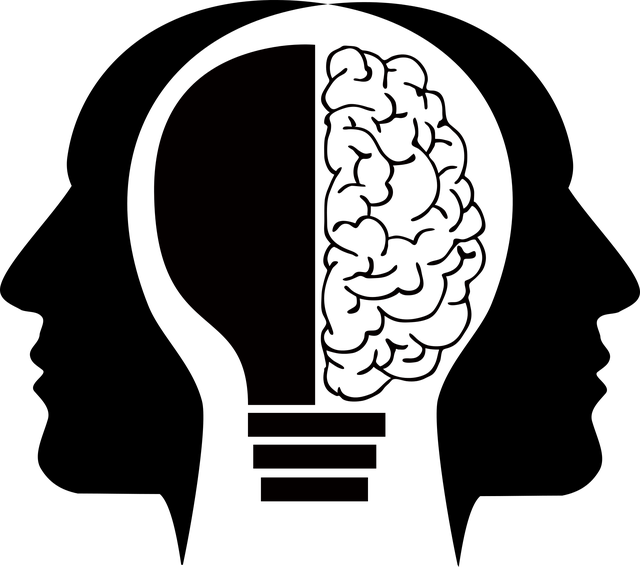

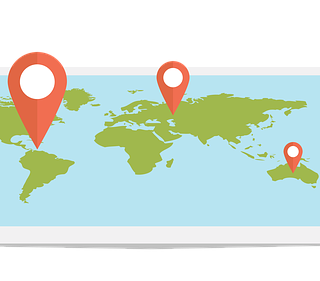
コメント